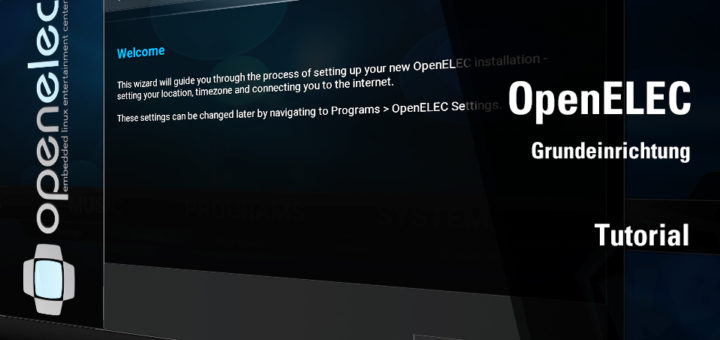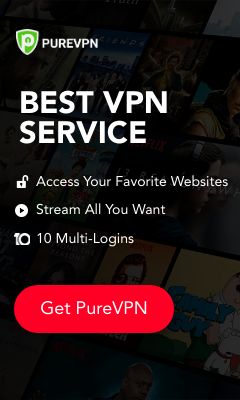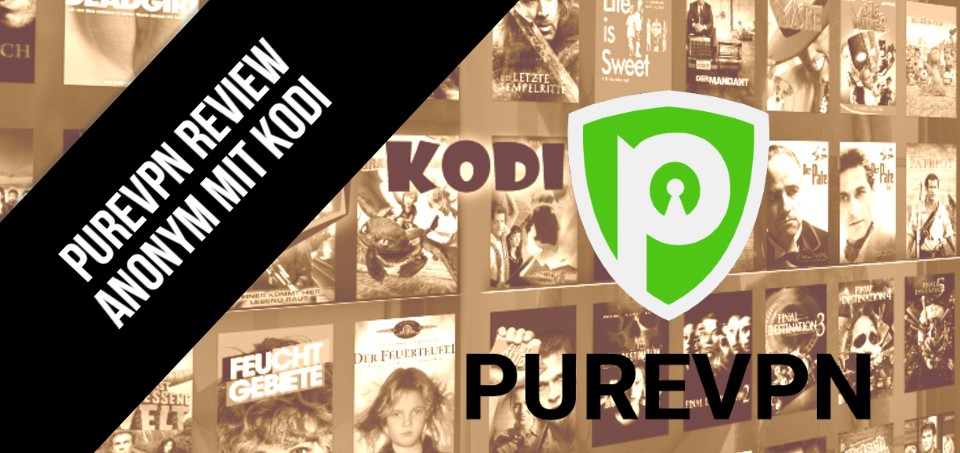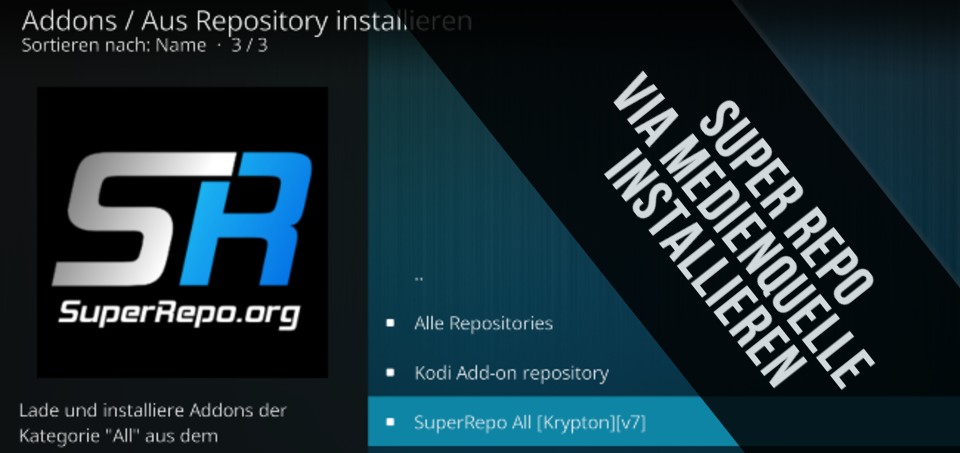Kodi installieren unter Windows
Im Folgendem Artikel erkläre ich euch wie Ihr Kodi unter Windows installiert. Windows ist wohl das Betriebssystem, bei dem sich die Installation am leichtesten gestaltet.
Zuerst einmal müsst ihr euch natürlich die aktuelle Version von Kodi herunterladen. Neben dem aktuellen Release, welches auf der Website kodi.tv zu finden ist, gibt es auch immer ein „development build“, ich würde jedem Neueinsteiger empfehlen sich vorerst kein dev Build zu installieren, da es durchaus sein kann, das man hier sehr viel Zeit und Nerven investieren muss. (Dies ist nicht zwangsläufig bei den Dev Builds der Fall, aber je nachdem wie stark man neue oder angepasste Funktionen Nutzen möchte, kann es schon dazu kommen das man die ein oder andere Stunde mit Fehler- Suche/Korrektur verbringt.)
Das Tutorial als Video findet ihr auf YouTube oder hier im Blog!
So nun wieder zurück zum eigentlichen Thema. Die aktuelle stabile Version des Media Centers findet Ihr hier.
Der Installer von Kodi bietet euch unter anderem die Möglichkeit zwischen verschiedenen Installations Typen zu wählen. Ich selbst nutze meist den Typ „Full“ und bin damit noch nie Falsch gefahren.

Natürlich könnt ihr z.B. die PVR Add-ons abwählen, wenn ihr diese nicht benötigt. (mehr zu den PVR Add-ons).
Wählt als nächstes den Pfad unter den Ihr Kodi installieren möchtet. Ich selbst nutze hier ebenfalls die Standard Einstellungen die Kodi vorgibt.

Nachdem Ihr einen Pfad gewählt habt könnt Ihr, falls Ihr dies wünscht, den Namen für den Startmenü Eintrag anpassen.

Abschließen tut Ihr die Installation von Kodi nun mit einem Klick auf „Install“ worauf hin das Media Center installiert wird

Nun könnt Ihr die Installation beenden, Kodi starten und mit der Einrichtung fortfahren.